SAP2000中文帮助文档SapTutor
Sap2000CN中文说明书

SAP2000入门 ●图形介面 SAP2000图形介面(GUI)用于建立模型,分析,设计及显示结构状况。
●结构模型 以如下的内容描述结构物 ・材料性质 ・梁、柱或桁架杆件的FRAME单元 ・墙、楼板或其他薄板的SHELL单元 ・表示单元接合处的JOINTS ・支承JOINTS的约束(RESTRINTS)及弹簧(SPRINGS) ・荷载含自重、温度、地震及其他 ・经SAP2000分析后,亦可显示荷载导致的位移、应力及反力 图形界面提供多种有效工具去建立结构模型,甚至可利用内定基本模型及最佳设计去修正模型。
●坐标系统 所有位置的定义皆使用单一整体坐标系。
此为三次元,右手定则的直角坐标系。
三轴为X、Y、Z。
结构模型的各成份(JOINT,FRAME单元,SHELL单元等)皆依各自的局部坐标系去定义性质,荷载及反应值。
局部坐标的三轴为1,2及3。
于建立或显示结构模型时尚可另建补助坐标系统。
●主视窗 含完整的图形介面。
利用Windows的操作此视窗可移动,改变尺寸,最大最小化或关闭。
主标题位于主视窗的顶部,显示程序名及模型名。
●功能列 位于功能列的功能含SAP2000所提供的大部分功能。
●主工具列 提供快速操作功能,特别是有关显示的操作,大部分功能皆可由功能列上执行。
●浮动工具列 提供变更模型的快速指令,所有功能皆包含于功能列上。
浮动工具列可利用鼠标左键移动或变形。
●显示视窗 显示视窗显示模型的几何形状,亦可包括单元性质,荷载,分析结果。
并可同时显示四个视窗。
各视窗有独自的视点,显示类型,显示选项。
例如未变形模型显示于1个视窗荷载另1个视窗,动能变形于第3视窗,设计应力比于第4视窗。
也可以为四种不同类型的未变形模型或其他,一个平面,两向立面及一个透视。
每次仅有一显示视窗“可动作(Active)”,浏览及显示操作仅于目前可动作视窗有效,可按一下标题列或视窗范围内使该视窗变为可活动。
●状态列 显示目前的状态讯息,可显示或改变使用单位的选择清单方块及现在游标位置,当显示变形或振态时的动能控制钮。
sap2000

1 问:能够移动工具栏中的按钮么?答:当然可以——拖住工具栏的双线指示位置,可以移动到不同的位置处,或者可以完全的关闭它。
2 问:如果偶尔选错一个对象,该如何去掉它?答:简单的再次单击这个对象来去掉它,或者点击清除选择按钮…clr‟来去掉全部所选的对象。
注意到与这个按钮相邻的还有两个相关按钮,一个是…ps‟按钮来获取前一次选择;一个是‟all‟按钮来选择全部点、线、面。
3 问:右下角下拉菜单中的“Global”指的是什么?答:它指的是当前显示的坐标系。
在同一个模型中用户可以建立多个坐标系,可以是笛卡尔坐标系或者柱坐标系。
如果用户定义了多个坐标系,那么可以在SAP2000 屏幕右下角的默认为“Global”的下拉菜单中进行切换。
4 问:如何显示构件的局部坐标轴?答:点击视图>设置建筑视图选项,在对话框中勾选框架/索/钢束前面的局部坐标轴选项,可以显示红、白、蓝三个颜色的箭头,代表1,2,3 轴。
参考美国国旗的颜色来记住这个是有效的方法,红色对应1轴;白色对应2轴;蓝色对应3轴。
请注意这个视图菜单>设置建筑视图选项命令,设置局部坐标轴的显示不仅适用于框架对象,也适用于节点、壳面及连接对象。
5 问:如何改变构件的长度?答:在要改变构件的端点处点击鼠标右键,然后在弹出的点信息对话框中编辑构件端点要移动到的位置的坐标。
6 问:如何改变框架单元的截面属性?答:首先,选择框架单元,点击指定>框架/索/筋>框架截面,选择新的截面属性。
如果在左侧的截面属性菜单中没有看到需要的截面,那么可以用…Import(导入)‟下拉菜单,能够导入标准的型钢截面(Chinese.pro文件为中国型钢库文件)。
也可以选择…Add(添加)‟。
可以添加任意材料的非标准截面、截面设计器截面、变截面以及自动截面选择列表。
7 问:导入AutoCAD 生成的.dxf文件时,需要注意那些问题?答:(1)要导入的对象不能位于0层;(2)模型中最好用直线来简化模型,不能包含多义线;(3)导入时注意选择合适的单位,初始单位与导入时的单位要统一;(4)CAD 通常的操作平面为x-y平面,导入CAD平面图时,SAP中向上方向为z 方向,导入CAD 立面图时,注意将向上的方向指定为y向。
sap2000中文说明
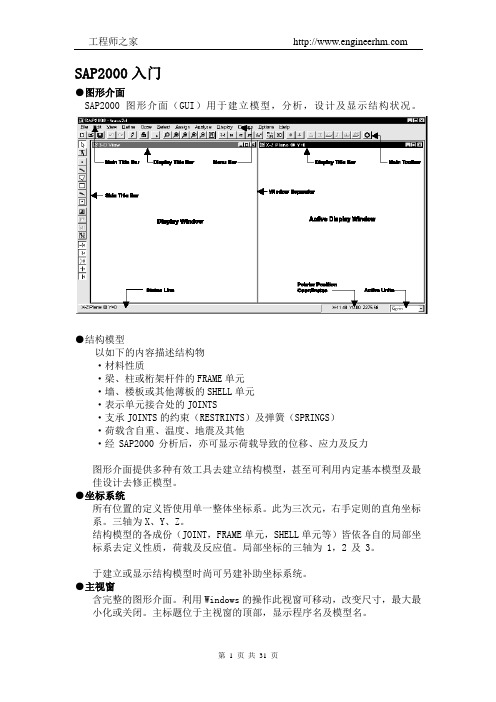
SAP2000入门●图形介面SAP2000图形介面(GUI)用于建立模型,分析,设计及显示结构状况。
●结构模型以如下的内容描述结构物·材料性质·梁、柱或桁架杆件的FRAME单元·墙、楼板或其他薄板的SHELL单元·表示单元接合处的JOINTS·支承JOINTS的约束(RESTRINTS)及弹簧(SPRINGS)·荷载含自重、温度、地震及其他·经SAP2000分析后,亦可显示荷载导致的位移、应力及反力图形介面提供多种有效工具去建立结构模型,甚至可利用内定基本模型及最佳设计去修正模型。
●坐标系统所有位置的定义皆使用单一整体坐标系。
此为三次元,右手定则的直角坐标系。
三轴为X、Y、Z。
结构模型的各成份(JOINT,FRAME单元,SHELL单元等)皆依各自的局部坐标系去定义性质,荷载及反应值。
局部坐标的三轴为1,2及3。
于建立或显示结构模型时尚可另建补助坐标系统。
●主视窗含完整的图形介面。
利用Windows的操作此视窗可移动,改变尺寸,最大最小化或关闭。
主标题位于主视窗的顶部,显示程序名及模型名。
●功能列位于功能列的功能含SAP2000所提供的大部分功能。
●主工具列提供快速操作功能,特别是有关显示的操作,大部分功能皆可由功能列上执行。
●浮动工具列提供变更模型的快速指令,所有功能皆包含于功能列上。
浮动工具列可利用鼠标左键移动或变形。
●显示视窗显示视窗显示模型的几何形状,亦可包括单元性质,荷载,分析结果。
并可同时显示四个视窗。
各视窗有独自的视点,显示类型,显示选项。
例如未变形模型显示于1个视窗荷载另1个视窗,动能变形于第3视窗,设计应力比于第4视窗。
也可以为四种不同类型的未变形模型或其他,一个平面,两向立面及一个透视。
每次仅有一显示视窗“可动作(Active)”,浏览及显示操作仅于目前可动作视窗有效,可按一下标题列或视窗范围内使该视窗变为可活动。
sap2000v9.04中文版详实教材1

SAP2000PROGRAM NAME:2REVISION NO.:SAP2000校验手册自动播放过程概述SAP2000校验手册自动播放步骤是从通过一个批文件一次性播放所有校验例题开始的。
然后,当这一批文件分析完成后,步骤继续进行通过在一个特殊的预备好的Excel文件运行一个可视化Basic子程序。
子程序继续分析结果并与校验手册的结果进行对比。
Excel文件的名称是SAP2000_Verification_xxx,其中xxx表示与Excel结果向比较的SAP2000的版本(比如,V812)。
使用Excel可视化Basic应用子程序完成自动播放需要工程师安装MicrosoftExcel和Microsoft Access。
Microsoft Access会被Microsoft Excel校验子程序进行自动播放。
重要提示:SAP2000校验模型(*.sdb files)必须与它们所讨论的完全一致,用户不能进行任何修改。
否则自动播放程序就不能按照预期的工作。
如果用户对于校验模型文件是否被修改不能确认,可以从用户的SAP2000 CD中获得校验文件。
参见下面的小节第一步。
重要提示:所有的校验例题必须在SAP2000的Adanced版本中使用。
一些例题在程序Basic和Plus版本中不能运行。
自动播放步骤使用下面的步骤进行一个校验检查:1.选择一个校验手册将要运行的新的目录,我们这里将称这个新的目录为C:\MyDir。
2.如果有的话,删除C:\MyDir目录下所有其它的文件。
SAP2000PROGRAM NAME:2REVISION NO.:3.从SAP2000原始安装目录中校验手册子目录中,将所有文件复制到C:\MyDir 目录下。
•如果用户安装SAP2000后对于校验手册子目录进行过修改,那么可以从SAP2000CD中将校验文件直接复制过来。
当所有文件从CD中复制过来后,在确认使用Windows Explorer选中所有文件后,点击文件菜单 > 属性命令 (在 Windows Explorer) 关闭所有只读文件选项。
vba链接sap2000帮助文件
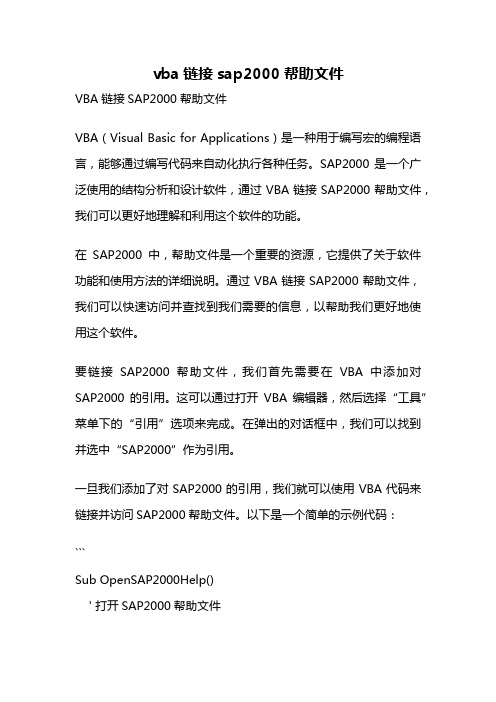
vba链接sap2000帮助文件VBA链接SAP2000帮助文件VBA(Visual Basic for Applications)是一种用于编写宏的编程语言,能够通过编写代码来自动化执行各种任务。
SAP2000是一个广泛使用的结构分析和设计软件,通过VBA链接SAP2000帮助文件,我们可以更好地理解和利用这个软件的功能。
在SAP2000中,帮助文件是一个重要的资源,它提供了关于软件功能和使用方法的详细说明。
通过VBA链接SAP2000帮助文件,我们可以快速访问并查找到我们需要的信息,以帮助我们更好地使用这个软件。
要链接SAP2000帮助文件,我们首先需要在VBA中添加对SAP2000的引用。
这可以通过打开VBA编辑器,然后选择“工具”菜单下的“引用”选项来完成。
在弹出的对话框中,我们可以找到并选中“SAP2000”作为引用。
一旦我们添加了对SAP2000的引用,我们就可以使用VBA代码来链接并访问SAP2000帮助文件。
以下是一个简单的示例代码:```Sub OpenSAP2000Help()' 打开SAP2000帮助文件Application.Help "SAP2000.chm"End Sub```在这个示例代码中,我们使用了`Application.Help`方法来打开SAP2000帮助文件。
我们需要提供帮助文件的名称,这里是"SAP2000.chm"。
根据实际情况,我们可能需要更改帮助文件的名称。
除了打开整个帮助文件,我们还可以使用VBA代码来链接到帮助文件的特定页面或主题。
以下是一个示例代码:```Sub OpenSAP2000HelpTopic()' 打开SAP2000帮助文件的特定页面Application.Help "SAP2000.chm", "Design/Concrete Design/Concrete Frame Design"End Sub```在这个示例代码中,我们使用了`Application.Help`方法,并提供了帮助文件的名称和特定页面的路径。
sap2000v9.04中文版详实教材6

PROGRAM NAME: SAP2000 REVISION NO.: 0算例 1-002框架 – 温度荷载 算例描述采用一个悬臂梁和一个一端简支一端固接梁测试了SAP2000中模拟的各种框架温度荷载。
梁截面为高3 in 宽2 in 的矩形截面。
在SAP2000中,可以给一个框架单元施加三种温度荷载:整体温度变化(基于参考温度);沿单元长度方向(局部坐标1方向)的温度变化;沿与单元长度垂直的方向(局部坐标2、3方向)的温度梯度。
在本例中,对悬臂梁和一端简支一端固接梁分别施加了这三种温度荷载。
将悬臂梁自由端的位移及一端简支一端固接梁的简支端反力与手算结果进行了比较。
重要提示:在分析中,忽略了剪切变形。
在SAP2000中,通过将剪切属性修正系数设置为0实现这一点。
几何特性、属性和荷载模型 B材料属性温度荷载E = 29,000 k/in 2α = 0.0000065 /°F 荷载工况 1:使用参考温度 80 ° F 和一个温度荷载 100° F 的温度荷载 定义一个20 °F 增量荷载工况2: 荷载工况 3: 截面属性A = 6 in 2 I = 4.5 in 4截面 C-C- 在单元长度沿局部 1 轴(X 轴)的变化为2 °F 每inch (总共20 °F) 沿2轴(绕3轴旋转)的梯度为20 °F 每inch(在3” 的截面高度共60 °F)SAP2000PROGRAM NAME:REVISION NO.:所测试的SAP2000技术要点:¾参考温度、节点样式的指定¾温度升高、横向温度梯度的施加¾自由膨胀时的位移、由温度荷载引起的支座反力结果比较采用标准的热膨胀计算公式独立地计算出了荷载工况1、2的结果。
采用Roark and Young 1975一书107页表3中6a和6c项手算得出了模型B的荷载工况3的结果。
sap2000v9.04中文版详实教材12
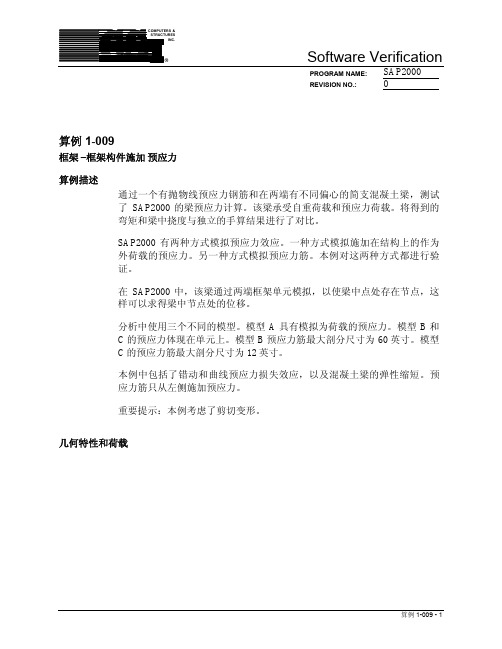
SAP2000PROGRAM NAME:REVISION NO.:算例 1-009框架–框架构件施加预应力算例描述通过一个有抛物线预应力钢筋和在两端有不同偏心的简支混凝土梁,测试了SAP2000的梁预应力计算。
该梁承受自重荷载和预应力荷载。
将得到的弯矩和梁中挠度与独立的手算结果进行了对比。
SAP2000 有两种方式模拟预应力效应。
一种方式模拟施加在结构上的作为外荷载的预应力。
另一种方式模拟预应力筋。
本例对这两种方式都进行验证。
在SAP2000中,该梁通过两端框架单元模拟,以使梁中点处存在节点,这样可以求得梁中节点处的位移。
分析中使用三个不同的模型。
模型A具有模拟为荷载的预应力。
模型B和C的预应力体现在单元上。
模型B预应力筋最大剖分尺寸为60英寸。
模型C的预应力筋最大剖分尺寸为12英寸。
本例中包括了错动和曲线预应力损失效应,以及混凝土梁的弹性缩短。
预应力筋只从左侧施加预应力。
重要提示:本例考虑了剪切变形。
几何特性和荷载PROGRAM NAME: SAP2000 REVISION NO.: 01.T 是预应力筋在预应力损失之前的拉力分量。
2.筋仅从左侧张拉。
3.图中显示了梁的左、右、中部筋距中性轴的距离。
4.筋形状为抛物线。
5.曲线摩擦损失系数为0.15。
6.错动摩擦损失系数为 0.0001 / 英寸。
7.考虑摩擦和梁弹性缩短引起的损失。
截面 A -A材料属性 2 ν = 0.2G = 1500 k/in 23截面属性d =30 in A =540 in 2I =40,500 in 4A v =450 in 2(剪切面积)预应力筋注释:荷载PROGRAM NAME: SAP2000 REVISION NO.: 0所测试的SAP2000技术要点:¾ 有抛物线预应力钢筋和两端有不同偏心的简支混凝土预应力梁的建模 ¾ 用荷载模拟预应力钢筋 ¾ 用单元模拟预应力钢筋 ¾预应力损失结果比较采用Cook and Young 1985一书第244页的基本原理和单位力法手算得出独立结果。
sap2000v9.04中文版详实教材2
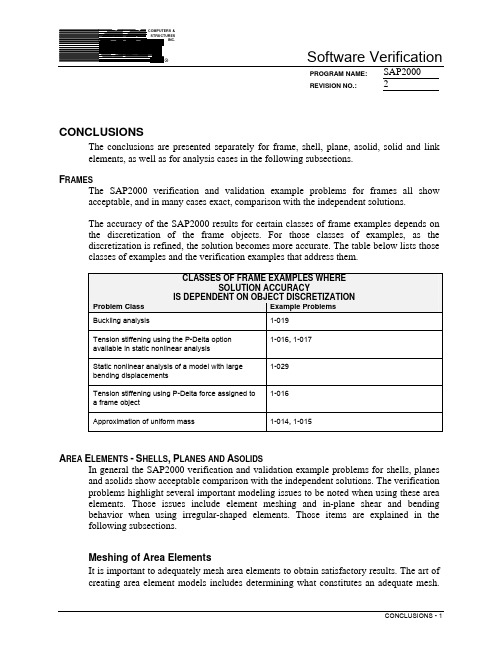
SAP2000PROGRAM NAME:2REVISION NO.:CONCLUSIONSThe conclusions are presented separately for frame, shell, plane, asolid, solid and link elements, as well as for analysis cases in the following subsections.F RAMESThe SAP2000 verification and validation example problems for frames all show acceptable, and in many cases exact, comparison with the independent solutions.The accuracy of the SAP2000 results for certain classes of frame examples depends on the discretization of the frame objects. For those classes of examples, as the discretization is refined, the solution becomes more accurate. The table below lists those classes of examples and the verification examples that address them.CLASSES OF FRAME EXAMPLES WHERESOLUTION ACCURACYIS DEPENDENT ON OBJECT DISCRETIZATIONProblem Class Example ProblemsBuckling analysis 1-0191-016, 1-017Tension stiffening using the P-Delta optionavailable in static nonlinear analysis1-029Static nonlinear analysis of a model with largebending displacements1-016Tension stiffening using P-Delta force assigned toa frame objectApproximation of uniform mass 1-014, 1-015A REA E LEMENTS -S HELLS,P LANES AND A SOLIDSIn general the SAP2000 verification and validation example problems for shells, planes and asolids show acceptable comparison with the independent solutions. The verification problems highlight several important modeling issues to be noted when using these area elements. Those issues include element meshing and in-plane shear and bending behavior when using irregular-shaped elements. Those items are explained in the following subsections.Meshing of Area ElementsIt is important to adequately mesh area elements to obtain satisfactory results. The art of creating area element models includes determining what constitutes an adequate mesh.SAP2000PROGRAM NAME:2REVISION NO.:In general, meshes should always be two or more elements wide. Rectangular elements give the best results and the aspect ratio should not be excessive. A tighter mesh may be needed in areas where the stress is high or the stress is changing quickly.When reviewing results, the following process can help determine if the mesh is adequate. Pick a joint in a high stress area that has several different area elements connected to it. Review the stress reported for that joint for each of the area elements. If the stresses are similar, the mesh likely is adequate. Otherwise, additional meshing is required. If you choose to view the stresses graphically when using this process, be sure to turn off the stress averaging feature when displaying the stresses.In-Plane Shear and Bending with Irregular-Shaped ElementsAs shown in Example 2-002 and Example 3-002, when modeling for in-plane shear and bending, the area element is sensitive to geometric distortions and to aspect ratio. Rectangular- and parallelogram-shaped elements provide good behavior. Triangular elements are not recommended. Trapezoidal-shaped elements should be avoided for use where in-plane shear and bending is significant, if it is possible to use rectangular-shaped or parallelogram-shaped elements. Where the use of trapezoidal elements is necessary, the following modeling tips are suggested:1.Always use a mesh that is two or more elements wide.2.Minimize the angle between opposite sides of the trapezoid.e aspect ratios near one to one.4.Review the results carefully to ascertain stress continuity between elements asexplained in the previous subsection.Thin Shell versus Thick ShellThe main difference between the thin shell option and the thick shell option is that, unlike the thin shell option, the thick shell option includes the effects of out-of-plane shear deformations in the analysis.For most shell element models, the effect of out-of-plane shear deformations is negligible. Example 2-012 is a problem where the shear deformations are significant, and thus, the thick and thin plate solutions yield different results.SAP2000PROGRAM NAME:2REVISION NO.:In most problems where shear deformations are not significant the thin and thick plate options will converge to essentially the same answers. The thick plate option usually requires a finer mesh than the thin plate option to converge.The thick plate results for twisting behavior are more sensitive to aspect ratio and geometric distortions than the thin plate results. This is illustrated in load case 4 in Example 2-002.In general we recommend using the thin plate option, except in instances where out-of-plane shear deformations may be significant.Incompatible Bending Modes Option for Planes and AsolidsModels that have bending behavior and do not use the incompatible bending modes option typically require a finer mesh than models using the incompatible bending modes option to obtain the same level of accuracy in the results.We recommend that you always use the incompatible bending modes option when you use plane and asolid elements.S OLIDSIn general the SAP2000 verification and validation example problems for solids show acceptable comparison with the independent solutions.It is important to adequately mesh solid elements to obtain satisfactory results.Rectangular- and parallelogram-shaped elements give the best results and the aspect ratio should not be excessive. Trapezoidal-shaped elements should be avoided where possible. Where trapezoidal elements are unavoidable, the difference in angle between opposite sides should be minimized. A tighter mesh may be needed in areas where the stress is high or the stress is changing quickly.Models that have bending behavior and do not use the incompatible bending modes option typically require a finer mesh than models using the incompatible bending modes option to obtain the same level of accuracy in the results. In addition, the models without incompatible bending modes appear to be more sensitive to the element aspect ratio.We recommend that you always use the incompatible bending modes option when you use plane and asolid elements.SAP2000PROGRAM NAME:2REVISION NO.:L INKSIn general the SAP2000 verification and validation example problems for links show acceptable comparison with the independent solutions. The verification problems highlight some important modeling issues to note when using link elements.When using nonlinear links in an analysis, it is important to recognize that careful study of the problem is required. Parametric studies of the link properties used in the SAP2000 model are useful. Also, as described in the following subsection entitled Analysis Cases, parametric study of some of the analysis case parameters should be performed to ensure an appropriate solution.As illustrated in example problem 6-007, when damper elements with velocity exponents other than one are used, the results obtained can be sensitive to the behavior of the damper at low velocities. Thus, it is very important to obtain accurate information about the force-velocity characteristics of the dampers and then to adjust the damper properties in SAP2000 to match those characteristics. In particular, the stiffness, k, can be adjusted to modify the low velocity behavior of the isolator. We suggest that when nonlinear velocity exponents are used, parametric studies using different k values should be performed. See example problem 6-007 for more information.A NALYSIS C ASESFor some types of static nonlinear analyses, the accuracy of the results is dependent on the discretization or meshing used in the model. Examples of this are shown in example problems 1-016, 1-017, 1-029, and 2-019.The accuracy of the time history analysis results can depend on the output sampling time interval. If that time interval is too long, peak responses may not be captured. This is illustrated in example problem 1-022.In general, the accuracy of the results of buckling analysis cases is dependent on the discretization or meshing used in the model. An example of this is shown in example problem 1-019.Nonlinear analyses typically require parametric studies of the convergence tolerances to verify that an appropriately small tolerance has been used. In general, you should assumea tolerance and then run an analysis using that tolerance and another using a smallertolerance. If the results of the two analyses are not significantly different, the assumed tolerance was acceptable. Otherwise, a smaller tolerance should be tried.Similar to the parametric studies for convergence tolerances, for direct integration time histories, parametric studies should also be performed to confirm that the time step usedSAP2000PROGRAM NAME:2REVISION NO.:is sufficiently small to give consistent results. This is described in example problem 6-011. Note that for direct integration time histories, control the size of the time step in the analysis using the Maximum Substep Size parameter, and control the size of output steps reported using the Output Time Step Size parameter. For example, set the Maximum Substep Size parameter to 0.0005 second to force the analysis to use steps no larger than 0.0005 second, and at the same time, set the Output Time Step Size parameter to 0.02 second so that results are reported at a 0.02-second interval.。
sap2000v9.04中文版详实教材16
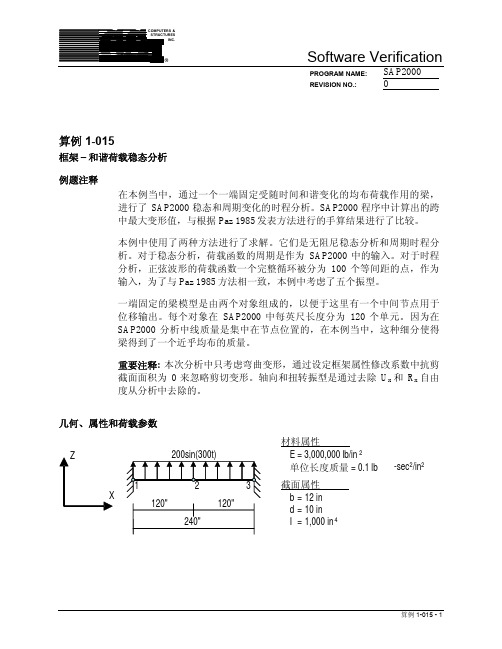
PROGRAM NAME:SAP2000REVISION NO.:算例 1-015框架–和谐荷载稳态分析例题注释在本例当中,通过一个一端固定受随时间和谐变化的均布荷载作用的梁,进行了SAP2000稳态和周期变化的时程分析。
SAP2000程序中计算出的跨中最大变形值,与根据Paz 1985发表方法进行的手算结果进行了比较。
本例中使用了两种方法进行了求解。
它们是无阻尼稳态分析和周期时程分析。
对于稳态分析,荷载函数的周期是作为SAP2000中的输入。
对于时程分析,正弦波形的荷载函数一个完整循环被分为100个等间距的点,作为输入,为了与Paz 1985方法相一致,本例中考虑了五个振型。
一端固定的梁模型是由两个对象组成的,以便于这里有一个中间节点用于位移输出。
每个对象在SAP2000中每英尺长度分为120个单元。
因为在SAP2000分析中线质量是集中在节点位置的,在本例当中,这种细分使得梁得到了一个近乎均布的质量。
重要注释:本次分析中只考虑弯曲变形,通过设定框架属性修改系数中抗剪截面面积为0来忽略剪切变形。
轴向和扭转振型是通过去除U x和R x自由度从分析中去除的。
几何、属性和荷载参数120"120"材料属性E = 3,000,000 lb/in2单位长度质量 = 0.1 lb-s ec2/in2截面属性b=12 ind=10 inI=1,000 in4240"SAP2000PROGRAM NAME:REVISION NO.:校验的SAP2000的技术特色¾框架系统的稳态分析¾带有周期荷载的框架系统时程分析¾框架对象线质量的指定¾自动框架线对象细分结果对比手算解是使用 Paz 1985、P434、说明实例20.2中的方法进行的,手算解是使用前五个振型计算得出的。
分析工况输出参数SAP2000 手算解差异百分比SS1无抑制稳态U z (jt 2) in 0.0544 0.0541 +0.55%分析MHIST1使用前5个U z (jt 2) in 0.0544 0.0541 +0.55% 振型的周期时程分析计算模型文件: Example 1-015结论SAP2000的结果与手算结果的差异是可以接受的。
sap2000中文翻译.doc

sap2000中⽂翻译.docSAP(Structural Analysis Program)2000 v14.1.0 集成化通⽤结构分析和设计软件中⽂版中的英⽂翻译⽬录(Ⅰ)SAP2000 V14.1.0中⽂版图形界⾯⼀、菜单(14个菜单项)⼆、单位制(Ⅱ)建模功能⼀、坐标系与轴⽹⼆、单元库三、材料与截⾯四、对象绘制与修改五、荷载⼯况和施加六、特殊功能指定七、视图功能⼋、快速建模及导⼊导出(Ⅲ)分析功能⼀、分析⼯况⼆、模态分析及反应谱分析三、线性动⼒分析四、结果与输出(Ⅳ)设计功能⼀、荷载组合⼆、混凝⼟框架结构设计及壳设计三、钢结构设计和优化过程(Ⅴ)⾼级分析功能⼀、屈曲分析⼆、Pushover(推倒) 分析及阶段施⼯分析三、⾮线性动⼒分析四、频域分析(Ⅵ)附件附A:英制单位与公制、国际制单位的换算表附B:主要常⽤量的公制单位与国际制单位换算表附C:钢结构材料规格附D:常⽤字母表附E:英语国际⾳标附F:右⼿准则附F:关于SAP2000中质量源的概念2010年5⽉SAP(Structural Analysis Program)2000 v14.1.0集成化通⽤结构分析和设计软件中⽂版中的英⽂翻译⼀般步骤:建⽴模型(创建或修改模型,定义结构的⼏何、材料、荷载和分析参数)→模型分析→查看分析结果→检查和优化结构设计。
×÷+-SAP2000 V14.1.0中⽂版图形界⾯第⼀部分SAP2000 V14.1.0中⽂版图形界⾯⼀、菜单(14个菜单项)⒈File[fa?l]⽂件New Model新模型Open打开Save保存Save As另存为Import导⼊SAP2000 MS Access Database .mdb File…SAP2000 MS Access数据库.mdb ⽂件SAP2000 MS Excel Spreadsheet.xls File…SAP2000 MS Excel电⼦表格.xls ⽂件SAP2000.s2k Text File…SAP2000.s2k⽂本⽂件SAP2000v6 or v7.s2k File…SAP2000v6或v7.s2k⽂件SAP90 Text File…SAP90⽂本⽂件CIS/2 STEP File…CIS/2 STEP⽂件Steel Detailing Neutral File…Steel Detailing Neutral⽂件Prosteel Exchangs Database File…Prosteel交换数据⽂件Frame Work Plul File…Frame Work Plul⽂件Auto CAD.dxf File…Auto CAD.dxf⽂件IFC.igs File…IFC.igs⽂件IGES.igs File…IGES.igs⽂件NASTRAN.dat File…NASTRAN.dat⽂件STAAD/GTSTRUDL.std/.gti File…STAAD/GTSTRUDL.std/.gti⽂件Stru CAD*3D File…Export导出SAP2000 MS Access Database .mdb File…SAP2000 MS Access数据库.mdb ⽂件SAP2000 MS Excel Spreadsheet.xls File…SAP2000 MS Excel电⼦表格.xls ⽂件SAP2000.s2k Text File…SAP2000.s2k⽂本⽂件SAFE.F2k Text File…SAFE.F2k⽂本⽂件Cis/2 STEP File …Cis/2 STEP⽂件Steel Detailing Neutral File …Steel Detailing Neutral⽂件Auto CAD.dxf File …Auto CAD.dxf⽂件Frame Work Plul File …Frame Work Plul⽂件IGES.igs File …IGES.igs⽂件SASSI House File …SASSI House⽂件Prosteel Exchangs Database File…Prosteel交换数据⽂件IFC.ifc File …IFC.ifc⽂件Perform3D Text File…Perform3D⽂本⽂件Batclc File Control…批处理⽂件控制Create Video…⽣成视图Create Multi-Step Animation Video…⽣成多步动画视频Create Cyclic Animation Video⽣成循环动画视频Print Setup forGraphics…图形打印设置Print Graphics…打印图形Print Tables…打印表格Report Setup报告设置Create Report创建报告Advanced Report Writer…⾼级报告书写器Capture Enhanced Metafile获取增强型图元⽂件Capture Picture获取图⽚Entire Screen全屏幕SAP2000 Main Window SAP2000主窗⼝Current Window W/ Titlebar当前窗⼝(带标题栏) Current Window W/o Titlebar当前窗⼝(不带标题栏)User Region in Current Window当前窗⼝⽤户区Modify/Show Priject Information…修正/显⽰项⽬信息Modify/Show Comments and Log…修正/显⽰注释和⽇志Show Input/Log Files…显⽰输⼊/⽇志⽂件Exit退出⒉Edit ['?d?t]编辑⒊View[vju]视图⒋Define[d?'fa?n]定义⒌Bridge[br?d?]桥梁Bridge Wizard…桥梁向导Layout Lines…轴线线型Deck Sections…主梁截⾯Bridge Diaphragms…桥梁横隔板Bestrainers…⾃由度约束Bearings…⽀座Foundation Springs…基础弹簧Abutments…桥台Bents…桥墩ParametricVariations…参数变化Bridge Objects…桥对象Update Linked Bridge Model…更新桥模型Auto Update Linked Bridge Objects…⾃动更新桥对象Lanes…车道Vehicles…车辆Vehicle Classes…车辆类别Load Definitions…荷载定义Temperature Gradient Definitions…温度梯温定义Moving Load Case Results Saved…移动荷载⼯况结果保存Construction Scheduler…施⼯过程定义⒍Draw[dr?]绘图⒎Select[s?'l?kt]选择⒏Assign[?'sa?n]指定⒐Analyze['?n!,a?z]分析⒑Display[d?'sple]显⽰⒒Design[d?'za?n]设计⒓Options[?ɑp??n]选项⒔Tools⼯具Add/Show Plug Ins…添加/显⽰插件⒕Help[h?lp]帮助Contents and Index内容和索引Documentation⽂档CSI on the Web CSI⽹站SAP2000 Version14 News SAP2000版本14新闻About SAP2000关于SAP2000Change Lanuage to English(Chinese)⼆、单位制㈠⼒:Kg:kilogram['k?l?,gr?m]公⽄,仟克Lb:pound[paund]英磅1Ld=0.4536公⽄Kip.千磅(等于455公⽄)Psi:Pounds per square inch,磅/吋2,或Ld/in2。
sap2000v9.04中文版详实教材9

PROGRAM NAME:SAP2000REVISION NO.:算例 1-005框架–位移荷载算例描述本例采用一个门式框架验证了SAP2000中的一般支座、铰接支座(只是设置)和弹簧支座的设置和旋转的功能。
注意对于弹簧支座,其接地端被移动或旋转了。
生成了六个不同的模型。
除了如下图所示的节点4处的支撑情况不同外,这些模型是相同的。
将不同支撑条件下的结果与手算结果进行了对本。
重要提示:分析中只考虑了弯曲变形。
在SAP2000中,通过将面积属性修正参数设为1000并将剪切属性修正系数设置为0实现这一点。
几何特性和属性材料属性E = 29,000 k/in2截面属性b=12 ind=12 inA=144 in2I=1,728 in4在节点4的支承条件对于每个模型不同PROGRAM NAME:SAP2000REVISION NO.:节点4的支撑条件和荷载模型A模型B模型C模型D模型l Eθθ模型节点4的支撑条件荷载A 滑动支座节点4的Z 向位移-0.5"B Z 向平动弹簧,k = 10 kip/in 节点4的Z 向位移-0.2"C 滑动支座节点1的旋转0.01弧度D绕Y轴的旋转弹簧,k = 80,000 kip-in/rad节点4的旋转0.01弧度E 滑动铰支座框架单元2中点Z向外力10 kipF 滑动铰支座节点4局部3轴方向位移-1"SAP2000PROGRAM NAME:REVISION NO.:所测试的SAP2000技术要点:¾框架结构中支座的设置¾框架结构中支座的旋转¾线性(平动)弹簧的设置¾旋转弹簧支座的转动¾滑动支座¾滑动支座的设置结果比较采用Cook and Young 1985一书第244页的单位力法计算手算得出独立结果。
模型输出参数 SAP2000独立结果差值百分比F z (节点 1) kip 6.293 6.293 0%A.支座沉降M y (节点1) kip--906.250 -906.250 0%inF z (节点1) kip 1.115 1.115 0%B.弹簧支座沉降M y (节点1) kip--160.492 -160.492 0%inF z (节点1) kip -18.125 -18.125 0%C.支座旋转M y (节点1) kip-2,610.0002,610.000 0%inM y (节点1 ) kip-473.469 -473.469 0%D.弹簧支座旋转R y (节点4) rad.0.00408 0.00408 0%F z (节点1) kip 5.811 5.811 0%E.滑动支座F3 (节点4) kip 5.236 5.236 0%SAP2000PROGRAM NAME:REVISION NO.:F z (节点1) kip 27.215 27.215 0%F.滑动支座沉降M y (节点1) kip--3,918.919-3,918.919 0%in计算模型文件:算例1-005a, 算例 1-005b, 算例 1-005c, 算例 1-005d, 算例 1-005e, 算例 1-005f结论SAP2000 的结果和独立计算的结果精确地吻合。
sap2000v9.04中文版详实教材13

sap2000v9.04中文版详实教材13PROGRAM NAME: SAP2000 REVISION NO.: 0算例 1-011框架–插入点算例描述本例采用一个悬臂梁测试SAP2000中的框架插入点。
SAP2000中,框架插入点是通过中心点和节点偏移共同实现的。
本例中的梁截面为12in 宽、18in 高。
中心点指定在截面的左下角(中心点位置1),并在梁两端分别指定了全局坐标Z 方向上的节点偏移量12in 。
考虑了两种荷载工况。
第一种荷载工况是在悬臂梁自由端节点处施加的10kip 的压力。
第二种工况是在框架自由端(而不是节点)施加10kip 的压力。
将两种荷载工况下的固端弯矩和最大梁弯矩与独立手算结果进行了比较。
几何特性和属性截面B-B(截面A-A 与B-B 类似,在相反一侧)截面中心点中心点1 位于左下角SAP2000中的模型截面尺寸b = 12 in d = 18 inPROGRAM NAME: SAP2000 REVISION NO.: 0含荷载的分析模型所测试的SAP2000技术要点:框架中心点 ? 节点偏移模型中框架对象位置如虚线所示U z截面中心点刚性连接分析模型 -荷载工况 1位置如虚线所示截面D-D(截面C-C 与D-D 类似,在相反一侧)分析模型 -荷载工况2SAP2000PROGRAM NAME:REVISION NO.:结果比较采用静力学方法得到了独立的手算结果。
荷载输出参数 SAP2000 独立结果差值百分比工况M y (fixed end) k-in0 0 0%M z (fixed end) k-in0 0 0% 1M3 (beam max) k-in-210 -210 0%M2 (beam max) k-in-60 -60 0%M y (fixed end) k-in210 210 0%M z (fixed end) k-in60 60 0% 2M3 (beam max) k-in0 0 0%M2 (beam max) k-in0 0 0%计算模型文件:算例 1-011结论SAP2000 的结果和独立计算的结果精确地吻合。
SAP2000中文帮助文档

空间结构 线性和非线性 静力和动力 分析设计系统
基本分析参考手册
北京金土木软件技术有限公司
Computers and Structures, Inc. Berkeley, California, USA
北京车公庄大街 19 号 中国建筑标准设计研究院 100044
Version 9 2004-11
SAP2000 is a registered trademark of Computers and Structures, Inc.
免责声明
SAP2000 的开发及文件编制投入了相当多的时间、努力及费 用。程序已经经过彻底地测试及使用。然而,在程序使用方面, 使用者接受并清楚知道开发者或经销商在程序的准确性或可靠度 上没有做任何直接或暗示的担保。
更详细的信息:
• 参见“框架单元”一章中的主题“局部坐标系”(13 页)。
• 参见“壳单元”一章中的主题“局部坐标系”(39页)。
• 参见“节点和自由度”一章中的主题“局部坐标系” (51页)。
• 参见“节点限制”一章中的主题“隔板限制”(65页)。
局部坐标系
9
第四章
框架单元
框架单元用于平面或空间的梁柱模型和桁架模型。当增加非线性 特性时(如单拉、大变形),框架单元也可用于模拟索特性。尽管本 章中讨论的都适用于索,但索特有的性质不在这里讨论。 主题
电话:(510) 845-2177 传真:(510) 845-4096 电子邮件:info@(对于一般问题) 电子邮件:support@(对于技术支持问题) 网址:
© Copyright Computers and Structures, Inc., 1978–2004. The CSI Logo is a registered trademark of Computers and Structures,1
SAP2000中文翻译
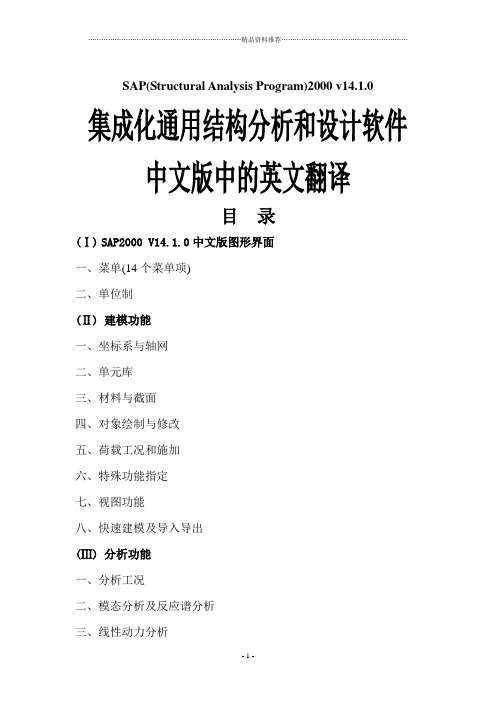
SAP(Structural Analysis Program)2000 v14.1.0 集成化通用结构分析和设计软件中文版中的英文翻译目录(Ⅰ)SAP2000 V14.1.0中文版图形界面一、菜单(14个菜单项)二、单位制(Ⅱ)建模功能一、坐标系与轴网二、单元库三、材料与截面四、对象绘制与修改五、荷载工况和施加六、特殊功能指定七、视图功能八、快速建模及导入导出(Ⅲ)分析功能一、分析工况二、模态分析及反应谱分析三、线性动力分析四、结果与输出(Ⅳ)设计功能一、荷载组合二、混凝土框架结构设计及壳设计三、钢结构设计和优化过程(Ⅴ)高级分析功能一、屈曲分析二、Pushover(推倒) 分析及阶段施工分析三、非线性动力分析四、频域分析(Ⅵ)附件附A:英制单位与公制、国际制单位的换算表附B:主要常用量的公制单位与国际制单位换算表附C:钢结构材料规格附D:常用字母表附E:英语国际音标附F:右手准则附F:关于SAP2000中质量源的概念2010年5月SAP(Structural Analysis Program)2000 v14.1.0集成化通用结构分析和设计软件中文版中的英文翻译一般步骤:建立模型(创建或修改模型,定义结构的几何、材料、荷载和分析参数)→模型分析→查看分析结果→检查和优化结构设计。
×÷+-SAP2000 V14.1.0中文版图形界面第一部分SAP2000 V14.1.0中文版图形界面一、菜单(14个菜单项)⒈File[faɪl]文件New Model新模型Open打开Save保存Save As另存为Import导入SAP2000 MS Access Database .mdb File…SAP2000 MS Access数据库.mdb 文件SAP2000 MS Excel Spreadsheet.xls File…SAP2000 MS Excel电子表格.xls 文件SAP2000.s2k Text File…SAP2000.s2k文本文件SAP2000v6 or v7.s2k File…SAP2000v6或v7.s2k文件SAP90 Text File…SAP90文本文件CIS/2 STEP File…CIS/2 STEP文件Steel Detailing Neutral File…Steel Detailing Neutral文件Prosteel Exchangs Database File…Prosteel交换数据文件Frame Work Plul File…Frame Work Plul文件Auto CAD.dxf File…Auto CAD.dxf文件IFC.igs File…IFC.igs文件IGES.igs File…IGES.igs文件NASTRAN.dat File…NASTRAN.dat文件STAAD/GTSTRUDL.std/.gti File…STAAD/GTSTRUDL.std/.gti文件Stru CAD*3D File…Export导出SAP2000 MS Access Database .mdb File…SAP2000 MS Access数据库.mdb 文件SAP2000 MS Excel Spreadsheet.xls File…SAP2000 MS Excel电子表格.xls 文件SAP2000.s2k Text File…SAP2000.s2k文本文件SAFE.F2k Text File…SAFE.F2k文本文件Cis/2 STEP File …Cis/2 STEP文件Steel Detailing Neutral File …Steel Detailing Neutral文件Auto CAD.dxf File …Auto CAD.dxf文件Frame Work Plul File …Frame Work Plul文件IGES.igs File …IGES.igs文件SASSI House File …SASSI House文件Prosteel Exchangs Database File…Prosteel交换数据文件IFC.ifc File …IFC.ifc文件Perform3D Text File…Perform3D文本文件Batclc File Control…批处理文件控制Create Video…生成视图Create Multi-Step Animation Video…生成多步动画视频Create Cyclic Animation Video生成循环动画视频Print Setup forGraphics…图形打印设置Print Graphics…打印图形Print Tables…打印表格Report Setup报告设置Create Report创建报告Advanced Report Writer…高级报告书写器Capture Enhanced Metafile获取增强型图元文件Capture Picture获取图片Entire Screen全屏幕SAP2000 Main Window SAP2000主窗口Current Window W/ Titlebar当前窗口(带标题栏)Current Window W/o Titlebar当前窗口(不带标题栏)User Region in Current Window当前窗口用户区Modify/Show Priject Information…修正/显示项目信息Modify/Show Comments and Log…修正/显示注释和日志Show Input/Log Files…显示输入/日志文件Exit退出⒉Edit ['ɛdɪt]编辑⒊View[vju]视图⒋Define[dɪ'faɪn]定义⒌Bridge[brɪdʒ]桥梁Bridge Wizard…桥梁向导Layout Lines…轴线线型Deck Sections…主梁截面Bridge Diaphragms…桥梁横隔板Bestrainers…自由度约束Bearings…支座Foundation Springs…基础弹簧Abutments…桥台Bents…桥墩ParametricVariations…参数变化Bridge Objects…桥对象Update Linked Bridge Model…更新桥模型Auto Update Linked Bridge Objects…自动更新桥对象Lanes…车道Vehicles…车辆Vehicle Classes…车辆类别Load Definitions…荷载定义Temperature Gradient Definitions…温度梯温定义Moving Load Case Results Saved…移动荷载工况结果保存Construction Scheduler…施工过程定义⒍Draw[drɔ]绘图⒎Select[sə'lɛkt]选择⒏Assign[ə'saɪn]指定⒐Analyze['æn!,aɪz]分析⒑Display[dɪ'sple]显示⒒Design[dɪ'zaɪn]设计⒓Options[ˈɑpʃən]选项⒔Tools工具Add/Show Plug Ins…添加/显示插件⒕Help[hɛlp]帮助Contents and Index内容和索引Documentation文档CSI on the Web CSI网站SAP2000 Version14 News SAP2000版本14新闻About SAP2000关于SAP2000Change Lanuage to English(Chinese)二、单位制㈠力:Kg:kilogram['kɪlə,græm]公斤,仟克Lb:pound[paund]英磅1Ld=0.4536公斤Kip.千磅(等于455公斤)Psi:Pounds per square inch,磅/吋2,或Ld/in2。
sap2000入门学习.doc
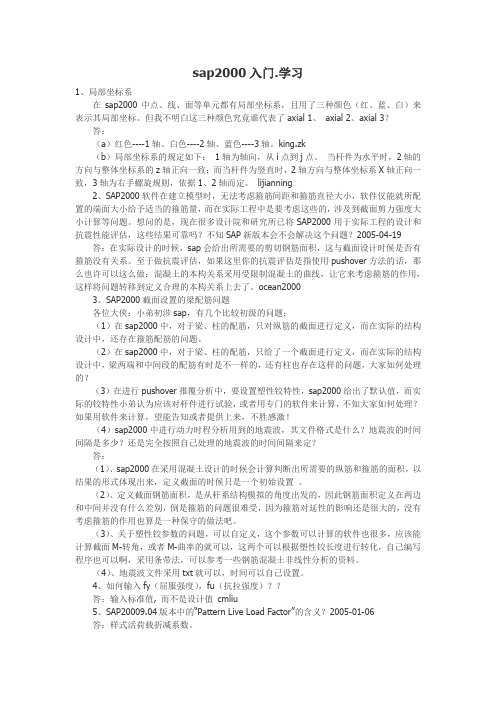
sap2000入门.学习1、局部坐标系在sap2000中点、线、面等单元都有局部坐标系,且用了三种颜色(红、蓝、白)来表示其局部坐标。
但我不明白这三种颜色究竟谁代表了axial 1、axial 2、axial 3?答:(a)红色----1轴、白色----2轴、蓝色----3轴。
king.zk(b)局部坐标系的规定如下:1轴为轴向,从i点到j点。
当杆件为水平时,2轴的方向与整体坐标系的z轴正向一致;而当杆件为竖直时,2轴方向与整体坐标系X轴正向一致,3轴为右手螺旋规则,依据1、2轴而定。
lijianning2、SAP2000软件在建立模型时,无法考虑箍筋间距和箍筋直径大小,软件仅能就所配置的端面大小给予适当的箍筋量,而在实际工程中是要考虑这些的,涉及到截面剪力强度大小计算等问题。
想问的是,现在很多设计院和研究所已将SAP2000用于实际工程的设计和抗震性能评估,这些结果可靠吗?不知SAP新版本会不会解决这个问题?2005-04-19 答:在实际设计的时候,sap会给出所需要的剪切钢筋面积,这与截面设计时候是否有箍筋没有关系。
至于做抗震评估,如果这里你的抗震评估是指使用pushover方法的话,那么也许可以这么做:混凝土的本构关系采用受限制混凝土的曲线,让它来考虑箍筋的作用,这样将问题转移到定义合理的本构关系上去了。
ocean20003、SAP2000截面设置的梁配筋问题各位大侠:小弟初涉sap,有几个比较初级的问题:(1)在sap2000中,对于梁、柱的配筋,只对纵筋的截面进行定义,而在实际的结构设计中,还存在箍筋配筋的问题。
(2)在sap2000中,对于梁、柱的配筋,只给了一个截面进行定义,而在实际的结构设计中,梁两端和中间段的配筋有时是不一样的,还有柱也存在这样的问题,大家如何处理的?(3)在进行pushover推覆分析中,要设置塑性铰特性,sap2000给出了默认值,而实际的铰特性小弟认为应该对杆件进行试验,或者用专门的软件来计算,不知大家如何处理?如果用软件来计算,望能告知或者提供上来,不胜感激!(4)sap2000中进行动力时程分析用到的地震波,其文件格式是什么?地震波的时间间隔是多少?还是完全按照自己处理的地震波的时间间隔来定?答:(1)、sap2000在采用混凝土设计的时候会计算判断出所需要的纵筋和箍筋的面积,以结果的形式体现出来,定义截面的时候只是一个初始设置。
SAP2000中文帮助文件
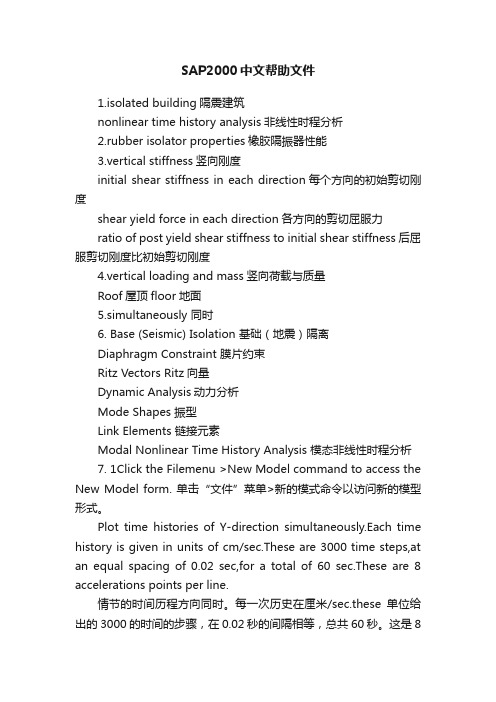
SAP2000中文帮助文件1.isolated building隔震建筑nonlinear time history analysis非线性时程分析2.rubber isolator properties橡胶隔振器性能3.vertical stiffness竖向刚度initial shear stiffness in each direction每个方向的初始剪切刚度shear yield force in each direction各方向的剪切屈服力ratio of post yield shear stiffness to initial shear stiffness后屈服剪切刚度比初始剪切刚度4.vertical loading and mass竖向荷载与质量Roof屋顶floor地面5.simultaneously 同时6. Base (Seismic) Isolation 基础(地震)隔离Diaphragm Constraint 膜片约束Ritz Vectors Ritz向量Dynamic Analysis动力分析Mode Shapes 振型Link Elements 链接元素Modal Nonlinear Time History Analysis 模态非线性时程分析7. 1Click the Filemenu >New Model command to access the New Model form. 单击“文件”菜单>新的模式命令以访问新的模型形式。
Plot time histories of Y-direction simultaneously.Each time history is given in units of cm/sec.These are 3000 time steps,at an equal spacing of 0.02 sec,for a total of 60 sec.These are 8 accelerations points per line.情节的时间历程方向同时。
SAP2000案例操作教程(2021年整理精品文档)

(完整word)SAP2000案例操作教程编辑整理:尊敬的读者朋友们:这里是精品文档编辑中心,本文档内容是由我和我的同事精心编辑整理后发布的,发布之前我们对文中内容进行仔细校对,但是难免会有疏漏的地方,但是任然希望((完整word)SAP2000案例操作教程)的内容能够给您的工作和学习带来便利。
同时也真诚的希望收到您的建议和反馈,这将是我们进步的源泉,前进的动力。
本文可编辑可修改,如果觉得对您有帮助请收藏以便随时查阅,最后祝您生活愉快业绩进步,以下为(完整word)SAP2000案例操作教程的全部内容。
SAP2000案例一、模型简介原有钢筋混凝土框架结构为一教学实验楼 ,长39。
6m ,宽 15m ,房间开间为3。
6m ,进深为 6m ,底层层高 4.5m ,其他层层高3。
6m 。
结构平面布置如图 1 所示.上两层为加层轻型钢节后,原框架混凝土 C35 , 弹性模量 E =3.15e10 , 泊松比 ν=0。
2 ,密度 ρ=2500 。
加层钢结构Q235B , 设计强度 f =215MPa ,弹性模量 E =2.06e11 ,泊松比 ν=0。
3 ,密度 ρ=7850 .为防止加层钢结构整体失稳 , 在中间跨添加十字形柱间支撑。
原钢筋混凝土框架及钢结构构件截面见表 1 ,其中Z 、L1 、L2 为原混凝土柱、梁 ,GZ 、GL 、ZC 为加层钢柱 、钢梁 、柱间支撑。
楼面附加恒荷载为1.5kN /m2 ,活荷载为 2kN /m2 ;屋面活荷载为0。
5kN /m2 。
每层楼受到一个100kN /m2的集中力荷载。
图1 结构平面布置图表1 原钢筋混凝土框架及钢结构构件截面原框架梁柱截面 加层构件截面二、模型建立1.确定模板参数编号截面规格(mm)编号截面规格(mm)Z500 ×500GZ220 ×112×9。
5×12.3 L1250 ×650GL500 ×162×16×20L2250 ×500ZC75×82.编辑轴网3.定义材料混凝土钢材4。
sap2000v25中文使用手册
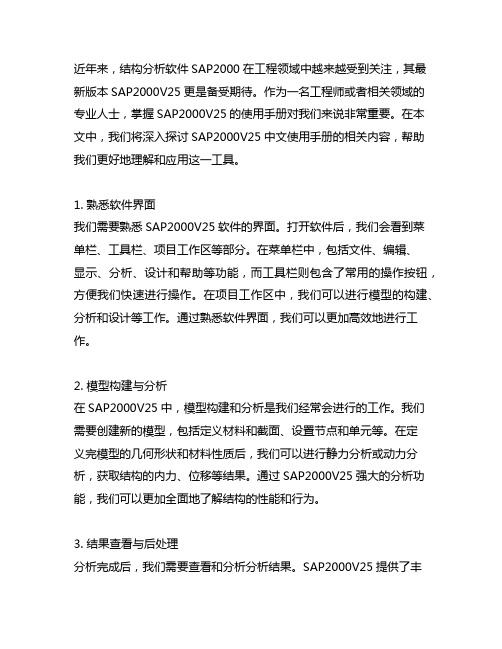
近年来,结构分析软件SAP2000在工程领域中越来越受到关注,其最新版本SAP2000V25更是备受期待。
作为一名工程师或者相关领域的专业人士,掌握SAP2000V25的使用手册对我们来说非常重要。
在本文中,我们将深入探讨SAP2000V25中文使用手册的相关内容,帮助我们更好地理解和应用这一工具。
1. 熟悉软件界面我们需要熟悉SAP2000V25软件的界面。
打开软件后,我们会看到菜单栏、工具栏、项目工作区等部分。
在菜单栏中,包括文件、编辑、显示、分析、设计和帮助等功能,而工具栏则包含了常用的操作按钮,方便我们快速进行操作。
在项目工作区中,我们可以进行模型的构建、分析和设计等工作。
通过熟悉软件界面,我们可以更加高效地进行工作。
2. 模型构建与分析在SAP2000V25中,模型构建和分析是我们经常会进行的工作。
我们需要创建新的模型,包括定义材料和截面、设置节点和单元等。
在定义完模型的几何形状和材料性质后,我们可以进行静力分析或动力分析,获取结构的内力、位移等结果。
通过SAP2000V25强大的分析功能,我们可以更加全面地了解结构的性能和行为。
3. 结果查看与后处理分析完成后,我们需要查看和分析分析结果。
SAP2000V25提供了丰富的结果后处理功能,包括查看内力图、位移图、动力响应等。
我们可以通过这些结果,更加直观地了解结构的受力情况,为后续的设计和优化提供参考。
4. 桥梁及钢筋混凝土设计在实际工程中,我们经常需要进行桥梁及钢筋混凝土结构的设计工作。
SAP2000V25中,提供了针对这些结构的专业设计功能,包括钢筋混凝土截面设计、桥梁荷载分析等。
通过使用SAP2000V25,我们可以更加便捷地完成这些工作,并且保证设计的准确性和合理性。
5. 我的观点与理解在使用SAP2000V25的过程中,我深刻地认识到这一工具的强大功能和便捷性。
通过学习和实践,我能够更加高效地完成结构分析和设计工作,并且保证工作的质量和可靠性。
sap2000讲义_图文文库

SAP2000 讲义
7.1、壳单元
在SAP2000中,板壳对象按照受力特点可以分为三类:膜单元、板单元及壳单元。 膜单元只具有平面内的刚度,承受膜力,建筑结构中楼板通常用膜单元来模拟。 板单元与膜单元相反,只具有平面外的刚度,承受弯曲力,模拟薄梁或者地基梁等。
壳单元的力学行为是膜单元与板单元之和,是真正意义上的壳单元。也可以根据中 面的形状划分:如果壳的中面为平面,则壳的薄膜应力和弯曲应力状态互不藕合,而壳 的中面也可为曲面,此时膜应力与弯曲应力藕合。
SAP2000 讲义
7.1、框架单元 框架单元(Frame)是由2个结点构成的等截面直线单元,如图所示。它具有拉、压、剪、 弯、扭的变形刚度,框架单元的每一结点都具三个方向的线位移和三个角位移,因而每 个结点都具有6个自由度,相应有6个杆端力 框架单元可用来模拟: ●三维框架单元 ●三维桁架及网架 ●交叉梁系 ●平面框架 ●平面桁架及网架 ●索网结构 根据结构的不同,需要对截面属性进行修正。如模拟 柔索结构,这种索基本上不能承受弯矩。如果用框架单 元来模拟索结构,就需要对索截面属性进行折减;如果 用膜单元来模拟楼板,考虑到楼板对梁抗弯能力的提高, 需要对这种梁截面的抗弯属性进行修该;为使连梁在地 震中先破坏,需要在分析前对连梁的属性进行折减。修 改的截面可以依赖于定义截面,也可以指定给部分单元。
新疆体育馆
SAP2000 讲义
2、应用SAP2000需要了解的基本知识
作为一名施工技术人员,要很好的使用结构有限元分析软件,对结构 力学,材料力学的基本知识要有一定的基础,了解力学计算常涉及的惯性 矩、抵抗矩,回转半径、长细比等,了解常用材料的力学性能如弹性模量、 剪切模量、质量、强度(标准强度、设计强度)等,还需要了解SAP2000 中文版包含的中国规范: 《建筑荷载规范》(GB 50009-2001) 《钢结构设计规范》(GB50017-2003) 《混凝土结构设计规范》(GB50010-2002)
- 1、下载文档前请自行甄别文档内容的完整性,平台不提供额外的编辑、内容补充、找答案等附加服务。
- 2、"仅部分预览"的文档,不可在线预览部分如存在完整性等问题,可反馈申请退款(可完整预览的文档不适用该条件!)。
- 3、如文档侵犯您的权益,请联系客服反馈,我们会尽快为您处理(人工客服工作时间:9:00-18:30)。
图 7 导入双角钢
D. 在点击到框架截面属性对话框中点击添加新属性按钮,将 打开选择截面属性文件对话框。
E. 从 截 面 属 性 文 件 对 话 框 中 选 择 并 打 开 文 件 SECTIONS.PRO , 此 文 件 包 含 本 模 型 中 使 用 的 双 角 钢 属 性。Sections.pro 截面列表对话框如图 8 所示。
第一步 建立新模型 2 - 7
SAP2000 V 9 使用教程
L. 向下滚动截面列表找到 2L4X4X1/2 双角钢,点击一下高 亮该项。
M. 继续向下直到找到最后的双角钢 2L4X4X7/16X3/8,按住 Shift 键的同时在该截面点击一下。现在所有的 2L4X4’s 都 高亮显示。
图 9 截面自动选择对话框
2
免责声明
SAP2000 的开发及文件编制投入了相当多的时间、努力及 费用。程序已经经过彻底地测试及使用。然而,在程序使用方 面,使用者接受并清楚知道开发者或经销商在程序的准确性或可 靠度上没有做任何直接或暗示的担保。
使用者必须明确了解程序的假定并必须独立地核查结果。
SAP2000 使用教程
1 介绍
SAP2000 是面向对象的,即用单元创建模型来体现实际情况。 一个与很多单元连接的梁用一个对象建立,和现实世界一样,与其 它单元相连接所需要的细分由程序内部处理。分析和设计的结果对
1-1
SAP2000 V 9 使用教程
整个对象产生报告,而不是对构成对象的子单元,信息提供更容易 解释并且和实际结构更协调。
SAP2000 是一个功能非常强大和全面的程序,具有很多特点和 功能。本手册不是介绍所有这些功能。而是简要介绍如何使用程 序,同时在介绍过程中提供一些提示。要完全掌握 SAP2000,需要 本教程和 SAP2000 的其它手册一起使用。
程序简介
SAP2000 是独立的基于有限元的结构分析和设计程序。它提供 了功能强大的交互式用户界面,带有很多工具帮助快速和精确创建 模型,同时具有分析最复杂工程所需的分析技术。
2- 2
工程
图 2 显示界面
第二章 - 教程
第一步 建立新模型
这一步中,定义基本轴网作为建立模型的模板。然后选择一个 双角钢列表作为桁架自动选择列表。
A. 点击文件>新模型命令或新建模型按钮 。将显示图 3 的 对话框。确认缺省单位为 Kip-in。
图 3 模型模板 B. 模型模板对话框使用参数化生成技术允许快速建立很多类
对于本教程的特殊情况,程序将从一组双面角钢截面中分析和 设计,即从如下所示的一个已建立的截面自动选择列表中选择。
图 6 框架属性对话框 第一步 建立新模型 2 - 5
SAP2000 V 9 使用教程
A. 点击定义>框架截面命令,将显示框架属性对话框如图 6 所示。
B. 在属性中向下滚动截面列表,查看是否包含 2L4X4’s,如 果包含,直接跳到步骤 D。否则继续步骤 C。
使用本教程
本教程中的例子提供了使用 SAP2000 的一步一步的描述。推荐 阅读本手册时实际操作这些步骤。
在开始本教程之前,必须安装 SAP2000 程序。并且开始本教程 前,最好细读其它手册,至少在手边可以在需要时使用。
如 果 用 pdf 格 式 阅 读 , 建 议 开 始 本 教 程 之 前 打 印 。 使 用 SAP2000 的同时在屏幕上阅读本教程不太现实。
更多信息和此文档的副本可从以下获得: 北京金土木软件技术有限公司
北京车公庄大街 19 号 中国建筑标准设计研究院 100044 电话:86-10-8838 3866 传真:86-10-8838 1056
电子邮件:cks@ 网址:
Computers and Structures, Inc. 1995 University Avenue Berkeley, California 94704
1. 在设置 2 维视图对话框中点击 X-Y 平面 选项。 2. 在 Z 编辑框内输入 0,显示基础层平面,然后点击确 定按钮。
图 10 对象属性对话框 B. 点击绘制框架/索/筋按钮 或使用绘制>绘制框架/索/筋
菜单命令。如果从绘制菜单>绘制框架/索/筋执行命令,绘 制框架/索/筋按钮将是按下的,以确认对该命令的选择。 将弹出框架对象属性对话框如图 10 所示。
界面
窗口顶部菜单包含 SAP2000 的所有命令和选项,包括定义、绘 图、选择、指定、分析、显示、设计。这些列出的菜单包含 SAP2000 经常使用的命令,大多数最经常用到的命令可以通过绘图 区域周围的屏幕上点击一下相应按钮执行。按钮有效性由主菜单条 上左侧有图标表明。右下角显示当前使用的单位。图 2 显示界面的 布置。
F. 在截面标签域中向下滚动直到找到第一个 2L4X4。在构件 上点击一下高亮显示它。
G. 向下滚动列表直到找到最后一个 2L4X4。按住 Shift 键在 2L4X4X7/16X3/8 上点击一下——所有的 2L4X4’s 将高亮 显示。
2- 6
第一步 建立新模型
第二章 - 教程 H. 点击确定按钮,然后在双角钢截面对话框中点击确定按
钮,将选择的角钢增加到框架属性对话框中的截面属性域 中。
图 8 Sections8.pro 截面列表 I. 在框架属性对话框选择属性类型域上点击下拉框“Add
I/Wide Flange”并向下滚动直到找到 Add Auto select。单 击该项。 J. 在点击到框架属性对话框域上,点击添加新属性按钮,将 打开截面自动选择列表如图 9 所示。 K. 在截面自动选择列表名称中输入 TRUSS。
版权
计算机程序 SAP2000 及全部相关文档都是受专利法和版权法保护的产品。全 球范围的所有权属于 Computers and Structures,Inc.(SAP2000 中文版版权同属于 北京金土木软件技术有限公司)。如果没有 Computers and Structures, Inc. 的预先书 面许可,未经许可的程序使用或任何形式的文档复制一律禁止。
图 1 教程模型 2-1
SAP2000 V 9 使用教程
工程
教学用的工程是一个有五个板的斜桁架桥。桥跨 60 英尺,每个 宽和高 12 英尺。支座一端滑动,另一端铰接。
桁架及交叉单元由 2L4X4 构成,桥面板为 5 英寸厚混凝土板。 桥只进行静力分析;桥面恒载每平方英尺 10 镑(psf),活载 100psf。
型的模型。然而,本教程中将从只建立轴网开始建立模 型。放置轴网时,精确地用定义的几何性质表示模型的主 要几何特性很重要,建议花一些时间仔细地设置轴网线的 数量和间距。选择仅轴网按钮, 将显示图 4 对话框。
第一步 建立新模型 2 - 3
SAP2000 V 9 使用教程
图 4 新建坐标/轴网系统对话框
C. 新建坐标/轴网系统对话框用来指定 X、Y、Z 方向的轴网 线和间距。指定 X 方向的轴网线数为 11,Y 和 Z 方向为 2。输入 X 方向轴网线间距 6 ft 并回车。注意程序自动将 6 ft 转换为 72 以和缺省的英寸单位一致。输入 Y 和 Z 方向 间距 12 ft 或 144。
2- 4
在本教程的课程中,将展示 SAP2000 的很多基本特点。完成这 个例子至少需要一个小时,如果有事需要停止的话,保存模型以便 于以后继续。
欢迎使用 SAP2000。
1- 2
使用本教程
第二章
教程
本章介绍一步一步建立一个 SAP2000 模型的步骤。创建模型的 每步是唯一确定的,介绍了建立模型的不同技术。在本章结束时, 将建立一个如图 1 所示的模型。
步骤五 定义荷载工况 步骤六 指定重力荷载 步骤七 指定面刚度修正 步骤八 运行分析 步骤九 以图像方式显示分析结果 步骤十 设计钢框架对象
2-22 2-24 2-25 2-27 2-28 2-32
ii
第一章
使用本手册
本手册介绍 SAP2000 版本 9。逐步教程引导用户建立第一个模 型。目的是介绍程序基本特点和演示快速和容易的建立模型。本教程 给你提供 SAP2000 的第一手资料,对大多数人来说,这是熟悉程序的 最快的方法。
N. 点击添加按钮移动选择列表到对话框右侧截面自动选择编 辑框中。
O. 点击确定按钮,然后点击框架属性对话框中的确定按钮接 受改变,并将 TRUSS 截面自动选择列表增加到属性编辑 框中。
2- 8
第一步 建立新模型
第二章 - 教程
第二步 添加框架对象
这一步中,用轴网和捕捉选项绘制框架对象及与之相关联的 TRUSS 截面列表,并用编辑菜单命令产生框架对象。
第二步 添加框架对象 2 - 9
SAP2000 is a registered trademark of Computers and Structures, Inc. Windows is a registered trademark of Microsoft Corporation.
Adobe and Acrobat are registered trademarks of Adobe Systems Incorporated.
绘制框架对象
确认 X-Y 平面@Z=144 视图是激活的(见第一步 D 如何激活 一个视图)。此视图应在左侧窗口。并检查捕捉节点和轴线交点命 令是激活的。有助于精确定位框架对象。当与这个命令相关联的按 钮按 下时,命令激活。或者使用绘制>捕捉到>点和轴网交点命 令。默认情况下,该命令是激活的。
A. 点击视图菜单>设置二维视图命令
定义截面自动选择列表
一个截面自动选择列表是一个截面列表,对本教程来说是一组 双角钢截面(2L4X4’s)。用与单独截面相同的方式将截面自动选 择列表指定给框架对象。当一个截面自动选择列表指定给框架对象 时,程序进行构件设计时可以自动从列表中选择最经济、适当的截 面。当运行初步分析时,程序从列表中指定中间截面作为分析特 性。
